
Kodi(以前のXBMC)は、無料のオープンソースのクロスプラットフォームメディアプレーヤーおよびエンターテインメントハブであり、インターネットやローカルおよびネットワークストレージからのビデオ、ポッドキャスト、音楽などのストリーミングメディアを整理して再生できます。
公式のKodiリポジトリと非公式のサードパーティリポジトリから新しいアドオンとスキンをインストールすることで、Kodiの機能を強化できます。
このチュートリアルでは、KodionUbuntu18.04をインストールする方法について説明します。同じ手順が、Ubuntu 16.04と、Kubuntu、Linux Mint、ElementaryOSなどの他のUbuntuベースのディストリビューションにも当てはまります。
前提条件#
このチュートリアルを続行する前に、sudo権限を持つユーザーとしてログインしていることを確認してください。
UbuntuへのKodiのインストール#
Ubuntuリポジトリに含まれているKodiのバージョンは、常に最新のKodiの実現に遅れをとっています。この記事を書いている時点で、Kodiの最新の安定バージョンはバージョン17クリプトンです。
公式リポジトリからKodi17をインストールします。技術的な知識は必要ありません。メディアサーバーのインストールと構成に10分以上かかることはありません。
以下の手順に従って、UbuntuシステムにKodiをインストールします。
-
パッケージリストを更新することから始め、次のように入力して依存関係をインストールします。
sudo apt updatesudo apt install software-properties-common apt-transport-https -
次のコマンドを発行して、KodiAPTリポジトリをシステムのソフトウェアリポジトリリストに追加します。
sudo add-apt-repository ppa:team-xbmc/ppaプロンプトが表示されたら、
Enterを押します 続行するには:Official Team Kodi stable releases More info: https://launchpad.net/~team-xbmc/+archive/ubuntu/ppa Press [ENTER] to continue or Ctrl-c to cancel adding it -
Kodiリポジトリが有効になったら、
aptを更新します パッケージリストを作成し、Kodiの最新バージョンをインストールします:sudo apt updatesudo apt install kodi
それでおしまい!この時点で、Ubuntu18.04システムにKodiが正常にインストールされています。
これでKodiがUbuntuシステムにインストールされたので、コマンドラインからkodiと入力して起動できます。 または、Kodiアイコンをクリックします(Activities -> Kodi ):
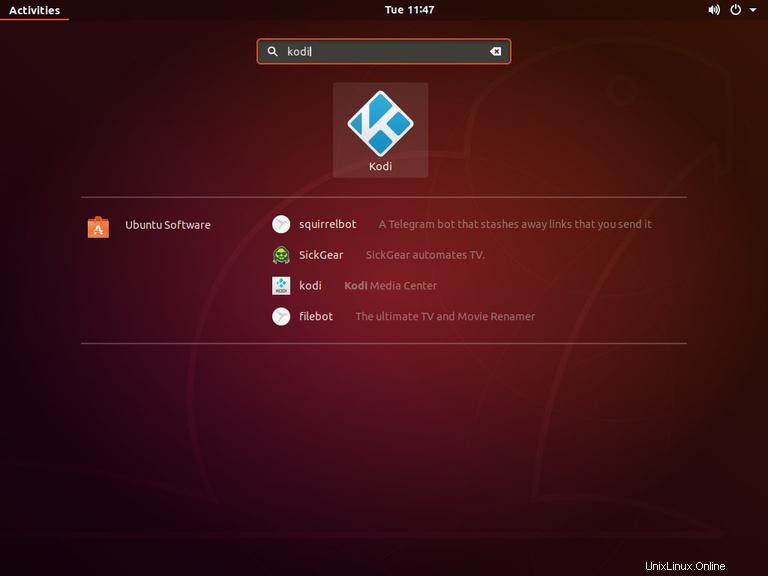
Kodiを初めて起動すると、次のようなウィンドウが表示されます。
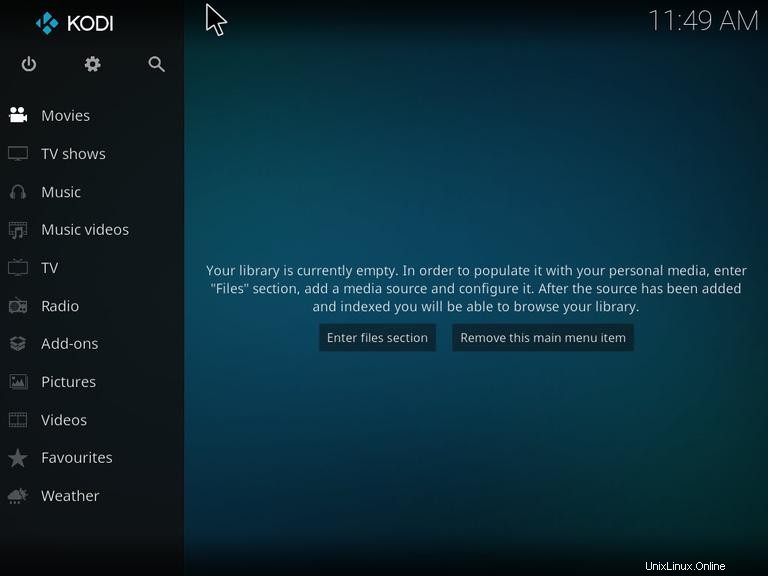
ここから、新しいアドオンをインストールしてメディアライブラリを追加することで、Kodiインスタンスのカスタマイズを開始できます。
Kodiを終了するには、左上の「電源オフ」ボタンをクリックするか、CTRL+ENDを押します。 。
新しいバージョンがリリースされたら、デスクトップの標準ソフトウェア更新ツールを使用するか、端末で次のコマンドを実行して、Kodiパッケージを更新できます。
sudo apt updatesudo apt upgrade
Kodiのアンインストール#
Kodiをアンインストールする場合は、インストールされているパッケージを削除し、次のコマンドでリポジトリを無効にします。
sudo apt remove --auto-remove kodisudo add-apt-repository --remove ppa:team-xbmc/ppa
次に、次のように入力して、Kodi構成ディレクトリを削除します。
rm -r ~/.kodi/